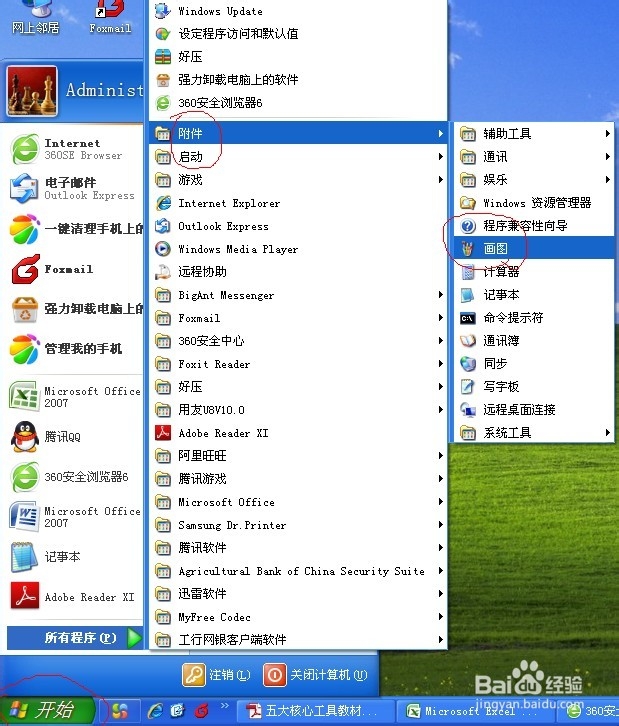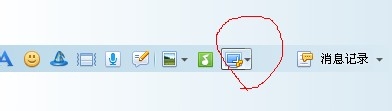4种实用快速截屏方式
1、电脑全屏截屏——.Pr Sc点击键盘上键“Print Screen”,当前整个电脑屏幕就被截下来,存放在电脑的剪切板里,再打开任意一个图片编辑软件(比如:电脑左下角“开始”—“所有程序”—“附件”—“画图”),右键粘贴或Ctrl +V即可。然后,利用“画图”软件编辑。截图为全屏幕。可截任意屏幕瞬间,即使在某正在编辑的软件中。
2、Ctrl+Alt+A如果没有“Print Screen”键,那么用Ctrl + Alt + A,效果及操作与“Pr Sc”相似,但无法截全屏。可截任意屏幕瞬间,但在软件中,如果该软件对Ctrl+Alt+A快捷组合已有自己功能设置则截图无效。无法和“Pr Sc”同时使用。
3、QQ、RTX软件截图QQ、RTX软件具有截屏功能,例如,打开聊天界面,点击“截屏”——选择区域——双击鼠标左键——选择“X”(删除)或者“√”(完成)。
4、暴风影音截图如果在用暴风影音或其他视频播放器看视频并希望截取视频截图的话,坡庥汩赴每个播放器截图快捷键组合不一,但一般都会带这种功能。像暴风影音F5截图后,图片默认以“暴风截图+日期”为图片名将截图保台仵瑕噤存于默认路径,该路径在高级选项里可修改。截图为当前视频的当前视频屏幕,大小为视频本身大小或因播放器不同而不同。可截任意视频瞬间。(建议先暂停= =)
声明:本网站引用、摘录或转载内容仅供网站访问者交流或参考,不代表本站立场,如存在版权或非法内容,请联系站长删除,联系邮箱:site.kefu@qq.com。